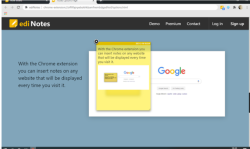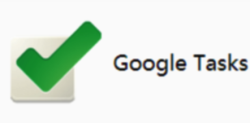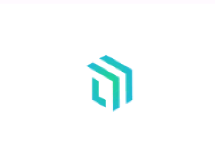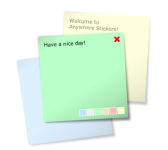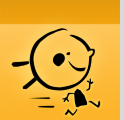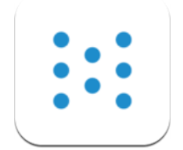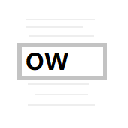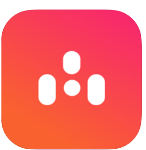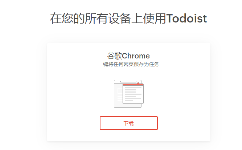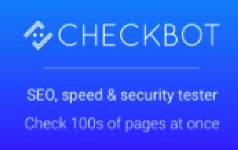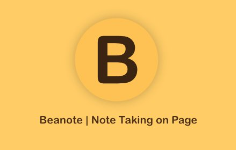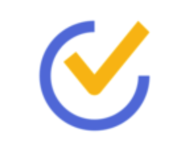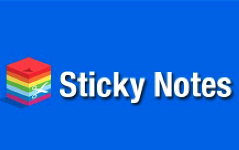小黄条便签开发背景
在生活学习和工作中我们经常会有很多事情需要处理,这时在便签上把要做的事情列下来逐个完成是个非常直观且有效的方法。比如工作中人们常常将要做的事情写在黄色的小便签上贴在电脑旁,来随时提醒自己不要忘事并提高工作效率。小黄条桌面便签就像传统的在电脑旁贴的黄色便签一样(这也是它名字的来源),它能让你方便地随手将事情记下来,并贴在 Windows 桌面上的显眼位置时刻提醒自己,而且可以手机电脑互相同步。小黄条便签起初采用淡黄色的便签风格,这也与它的名字贴近,后来为了更好的与桌面风格相适应采用了半透明、无边框极简风格,设计非常简单清爽,它的功能并不多,但作为任务清单已经足够大多数人使用,真的是简单实用又美观。之前我们介绍过如奇妙清单、滴答清单、Todoist、Momentum、Google Keep 等一系列任务清单类的谷歌浏览器插件。这类工具非常多,功能也很丰富强大,但小黄条提供的桌面便签则更加适合喜欢简单直接地将事情贴在电脑桌面显眼位置的朋友。小黄条便签简介
小黄条便签是一款极为小巧简便且免费的桌面便签记事备忘工具,它能让你随手地往 Windows 桌面贴上清新、直观且颇有感觉的“便签”,上面有一览式任务的清单,让你一打开电脑就知道该做什么事了!任务简单排序,重要事情可置顶。已完成任务归档方便快速回顾。而且小黄条是一款跨平台todolist工具,已支持Windows、Android、IOS。Windows客户端桌面便签可与IOS、Android 安卓同步,让你随时随地都能查看和使用你的待办事项清单。Windows客户端还支持嵌入桌面,完美融入系统桌面,允许自定义字体、字号、间距、文字颜色搭配【极简】模式可适配任何风格的壁纸。应用程序窗口在靠近屏幕边沿时,自动隐藏,配合快捷键使用便于保护隐私。
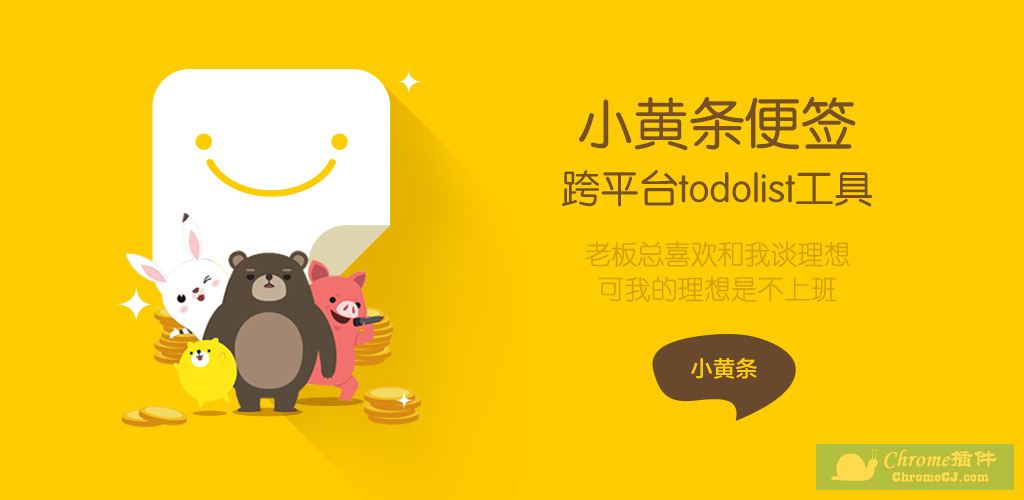
小黄条便签的特点:
1、免费、无推送、无广告、无红点,从不主动打扰;
2、一览式 Todolist 清单,简单、纯粹、实用、直观。下图为利用小黄条便签直观显眼贴在电脑桌面的任务清单:
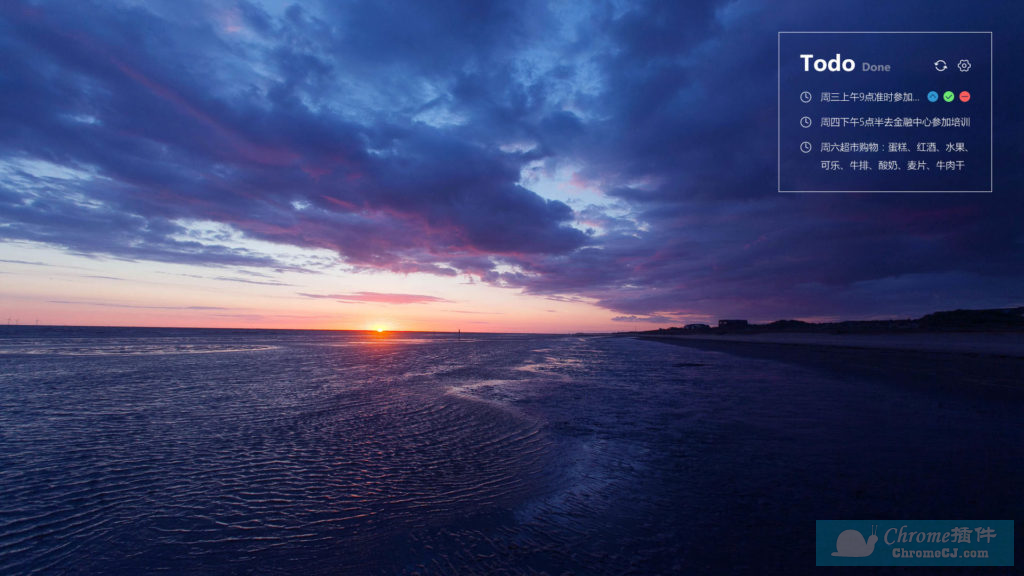
3、Win / iOS / 安卓可跨平台同步,覆盖所有办公场景,随时随地查看、记录、编辑、管理任务;
4、任务记录云端存储永不丢失;
5、任务支持简单排序,重要的事情可“置顶”,优先做;
6、已完成的任务可按天归档,方便快速回顾本周主要工作,高效输出工作周报;
7、桌面便签支持【嵌入桌面】,搭配【极简】模式完美融入系统桌面;
8、桌面便签窗体移动到屏幕边缘时「自动隐藏」,便于保护隐私;
9、桌面便签支持自定义字体、字号、间距、文字颜色;
10、桌面便签支持使用快捷键快速隐藏/显示主界面。
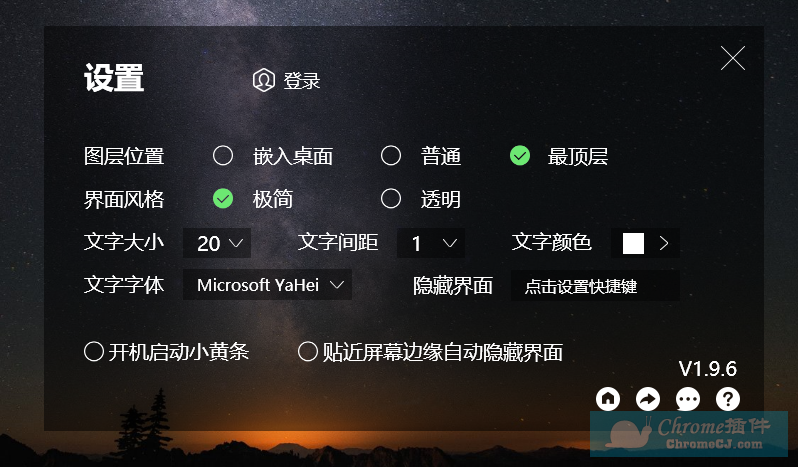
小黄条便签使用说明
1、Todo页面新建编辑任务
只有Todo页面才能新建任务,触摸(鼠标左键单击)该页面的空白处即可新建/添加任务。触摸(鼠标左键单击)内容即可编辑内容,快速双击(App支持右滑)任务即可完成任务。使用Ctrl+Enter对内容进行换行操作。
2、Done页面已完成任务
Done页面的任务都是已完成的状态,无法对内容进行编辑,只能双击还原、或者删除任务。
3、设置
可在设置界面开启开机自启动。
使用快捷键隐藏/呼出主界面,显示/隐藏界面快捷键的设置步骤,【设置】→点击【隐藏界面】后的输入框→按下拟设定的【组合键】(例如:Ctrl+Q)。
将界面置于所有窗口的最顶层【最顶层】,或者将todolist嵌入桌面壁纸【嵌入桌面】。
拖动窗口边界改变大小,但有一个最小值。
4、登录
必须使用同一个账号在App、PC上完成授权登录才能在多端实现数据同步。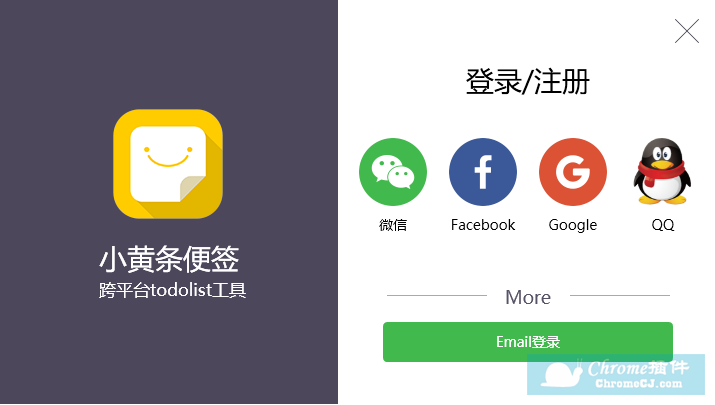
5、如遇到无法登录,数据不同步,请校对系统本地时间,系统时间不对,会导致无法登录,数据不同步。
6、如遇到任务重复出现,无法同步请将App、Windows客户端更新到最新的版本。
7、退出登录选择清空本地数据,并不会删除已经保留在云端的任务记录。
小黄条便签APP简介及截图
1、手机版 App除了与桌面便签相同的功能外,还可对每个任务单独设置提醒;另外,手机版 App 的 Widget 上可直接操作任务,无需启动应用也能浏览、管理列表。
2、小黄条便签手机APP截图如下:

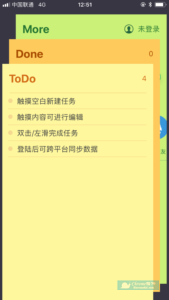


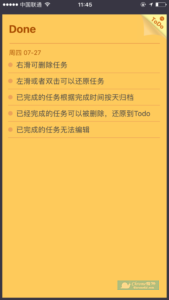
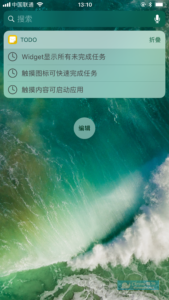
总的来说,小黄条便签的特点就是轻快、简单、方便、直观!它并不是那种追求强大功能的工具,而是用最简单直接的设计来迎合更多轻度用户的需求。无论是生活、办公、购物、旅行、学习,各种场景小黄条便签都能为你所用,你还在等什么?!


 4.3 分
4.3 分




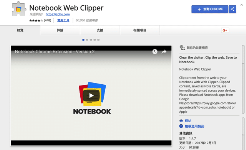
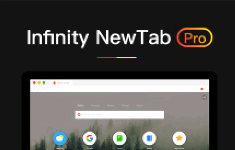
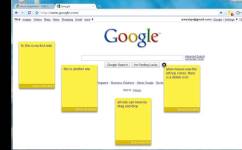
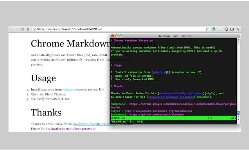
 3.4 分
3.4 分